Содержание
Как отключить подписку на Айфоне на музыку: отменить и отписаться
Компания Apple предусмотрела возможность доступа к содержимому некоторых программ и служб только при наличии платных подписок. К такому контенту относятся AppleMusic, News, пресса, содержимое программ и сервисов. Их особенность состоит в автоматическом возобновлении, т. е. они постоянно совершенствуются и изменяются. В некоторых случаях это доставляет неудобство пользователю, тогда возникает необходимость прекращения их функциональности. Рассмотрим сегодня, как отключить подписку на Айфоне на музыку.
Содержание
- 1 Отменяем подписку на Apple Music
- 1.1 iTunes
- 2 Как отписаться от «Яндекс.Музыку» на Айфоне
- 3 Вывод
Отменяем подписку на Apple Music
Вновь зарегистрированные пользователи получают на три месяца бесплатный доступ к музыкальному контенту при предоставлении данных личной кредитной карты. После чего услуга автоматически продлевается, если нет шанса отказаться от нее вручную. Причем сделать это нужно не менее чем за сутки до даты истечения срока. «Эппл Мьюзик» предоставляет доступ к полному каталогу компании, содержащему аудиофайлы, клипы, плейлисты и многое другое.
Причем сделать это нужно не менее чем за сутки до даты истечения срока. «Эппл Мьюзик» предоставляет доступ к полному каталогу компании, содержащему аудиофайлы, клипы, плейлисты и многое другое.
Для того чтобы убрать службу, необходимо выполнить несколько действий в настройках iPhone:
- Зайти в раздел «iTunes Store и App Store», а затем в Apple ID.
- Зайти в «Подписку на Apple Music» в соответствующем разделе.
- Продвинуться по странице профиля вниз и нажать «Отменить подписку».
- Подтвердить действие.
iTunes
- Открываем «Айтюнс» и заходим в настройки учетной записи как показано ниже:
- Прокручиваем вниз и в меню «Настройки» находим «Подписки». Нажимаем «Управлять».
- Жмем «Изменить».
- Нажимаем «Отменить подписку» и подтверждаем действие.
После этих манипуляций работа платных сервисов автоматически прекратится по завершении оплаченного периода.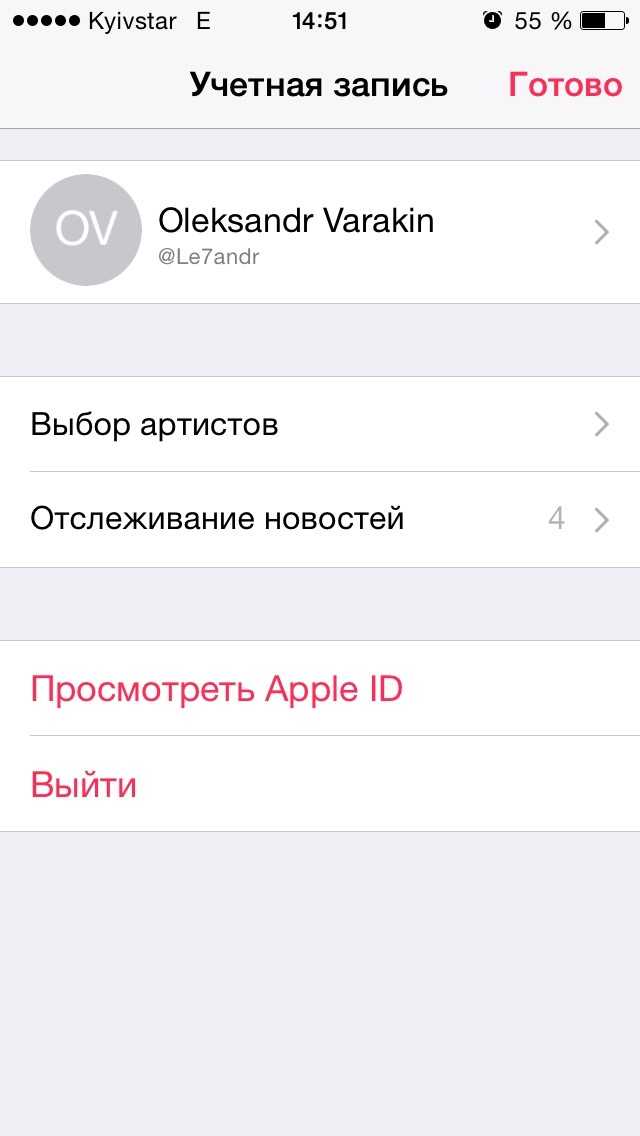 Для того чтобы отключить подписку Apple Music, осуществляемую оператором мобильной связи, нужно обратиться к последнему.
Для того чтобы отключить подписку Apple Music, осуществляемую оператором мобильной связи, нужно обратиться к последнему.
Как отписаться от «Яндекс.Музыку» на Айфоне
Установка приложения «Яндекс.Музыка» предоставляет возможность бесплатного пользования сервисом на протяжении одного месяца. Далее осуществляется автоматическое продление, а услуга становится платная. Некоторые пользователи из-за собственной невнимательности попадают впросак. Они думают, что сервис будет бесплатным всегда или отключится сам после окончания безвозмездного периода. Каково же изумление «айфоновцев», когда с их счета списывается значительная сумма.
Приложение «Яндекс.Music» не предусмотрело настройки для отписки от рассылок. Это сделано не для того, чтобы усложнить жизнь пользователям. Политика Apple придерживается запрета встраивать сторонние функции в свои разработки.
Чтобы отменить подписку в «Яндекс.Музыке», нужно аналогично вышерассмотренной инструкции зайти в настройки Айфона, затем – iTunes store, App Store, выбрать Apple ID, затем – просмотр ID.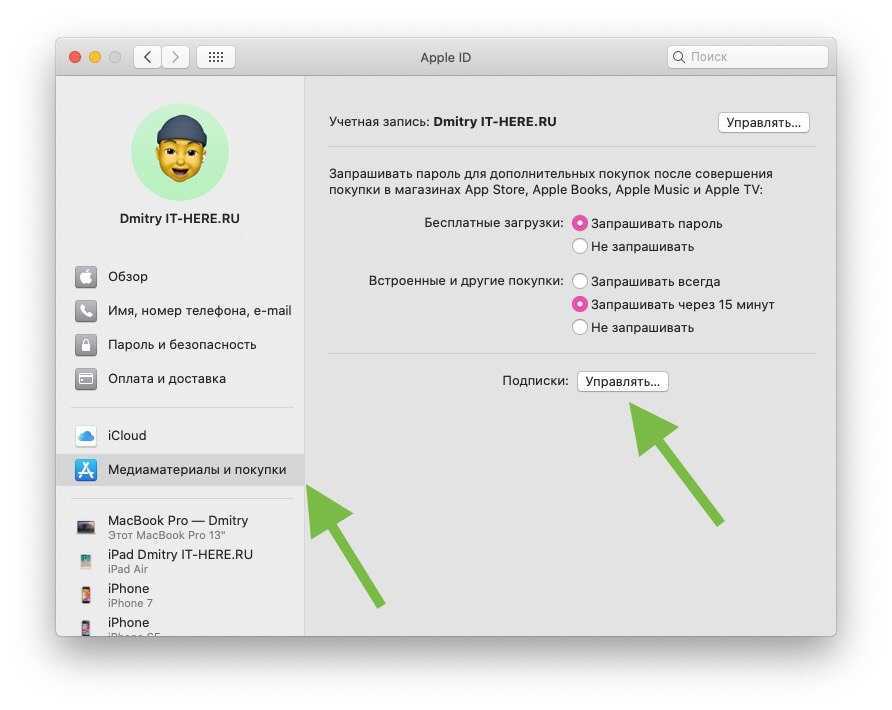 После этого пользователь попадет в раздел подписок. Список содержит «Яндекс. Музыку», открыть его и выбрать пункт отмены подписок. Подтвердить действие.
После этого пользователь попадет в раздел подписок. Список содержит «Яндекс. Музыку», открыть его и выбрать пункт отмены подписок. Подтвердить действие.
Вывод
Apple часто критикуют за ее фирменные web-продукты. Однако музыкальный сервис считается удачным. Тем не менее, если по каким-то причинам служба не устраивает клиента, он имеет право отписаться от «Эпл Музыки». Это действие «без заморочек» и занимает немного времени.
Как отменить подписку в AppStore на Айфоне, просмотр, и управление подписками, удаление и отмена платных подписок через компьютер и iTunes
Apple Основы iPhone КомментироватьЗадать вопросНаписать пост
На Айфоне многие функции доступны при подключении подписок, например музыка. Но это не единственное приложение на которое подключаются пользователи. Иногда их может быть больше, чем полагает пользователь. Если к магазину подключена банковская карточка, то деньги в большинстве случаев списываются автоматически.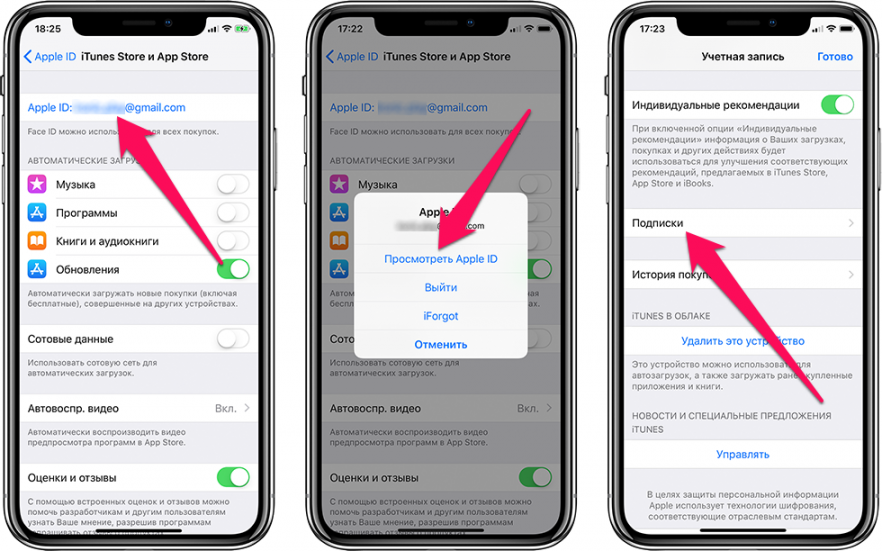 Чтобы сэкономить средства, рекомендуется отключать ненужные платные услуги. Сделать это можно несколькими способами.
Чтобы сэкономить средства, рекомендуется отключать ненужные платные услуги. Сделать это можно несколькими способами.
Как отменить подписку на Айфоне
Отменить подписку в AppStore можно через настройки самого устройства. Делается это следующим образом:
- В устройстве зайти в настройки и кликнуть на имя пользователя.
- Выбрать строку с названием магазина приложений и игр.
- В самом низу будет пункт подписок. По переходу покажется список всех активных и неактивных на iPhone и iPad.
- Выбрать ту, которую нужно отключить.
- Нажать кнопку для удаления услуги на приложении.
Таким образом, можно не только отписываться, но и просто найти и посмотреть текущие подписки на устройствах.
Отключение с помощью iTunes
Отключить платные подписки через Айтюнс на компьютере можно следующим образом:
- Открыть программу iTunes.
 Кликнуть на аккаунт и посмотреть его.
Кликнуть на аккаунт и посмотреть его. - Чтобы попасть в этот раздел требуется ввести личный пароль.
- В самом низу странички будет блок об управлении подписками. Кликнуть на ссылку.
- В списке активных платных программ выбрать одну и настроить ее по своему желанию. Через это меню можно изменять тарифный план и выключить автопродление.
Отписаться на Apple TV
Управление платными подписками на Apple TV происходит следующим образом:
- Зайти в настройки через устройство.
- Перейти к учетной записи.
- Перейти к пункту об управлении подписками.
- Выбрать приложение или игру, на которую необходимо внести изменения.
- По своему усмотрению поменять тарифный план или отключиться от услуг.
Отмена функции в AppStore
Чтобы отписаться от подписки через магазин AppStore нужно выполнить следующие действия:
- Зайти в AppStore.

- В верхнем углу перейти по значку аккаунта и кликнуть на имя пользователя.
- Найти строку “Подписки”.
- Выбрать из списка то, что нужно отключить и сделать это.
Отключение платного контента на музыку
Удаление подписки и расширенных возможностей в приложении Apple Music можно осуществить так же, как и любую другую программу через “Настройки” телефона. Помимо этого, подобное возможно сделать и через iTunes, а также магазин приложений и игр для Айфона.
Выключение подписки или функции автопродления именно на Apple Music ничем не отличается от других программ. Все действия аналогичны. Единственное, что нужно выбирать именно активную услугу на музыку, чтобы ее отключить.
Почему подписка не выключается
Многие пользователи думают, что после отмены подписки на какое-либо приложение все его платные возможности сразу же перестанут быть доступными.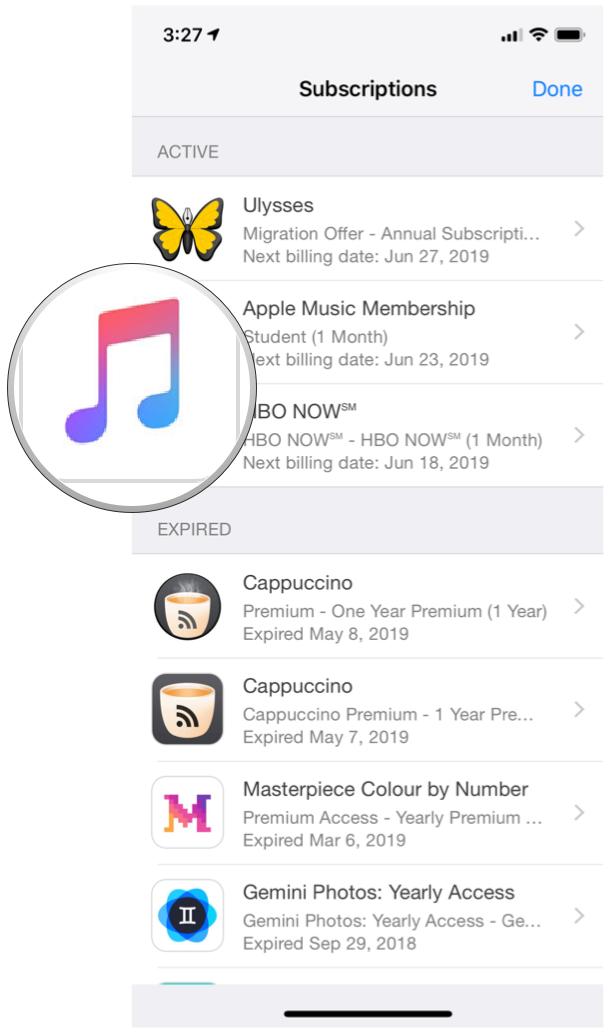 Но это не совсем так. Если отключать в середине месяца, хотя последняя оплата была в начале, то, так как период (30 дней) был оплачен полностью, все оплаченные привилегии останутся доступны до конца месяца. Отключение произойдет с начала периода (начала следующего месяца), если не включено автопродление услуг.
Но это не совсем так. Если отключать в середине месяца, хотя последняя оплата была в начале, то, так как период (30 дней) был оплачен полностью, все оплаченные привилегии останутся доступны до конца месяца. Отключение произойдет с начала периода (начала следующего месяца), если не включено автопродление услуг.
Не стоит удивляться, что после ручного отключения платные возможности и привилегии остаются еще несколько дней (недель). Это вполне логично, так как “товар” был оплачен полностью.
Отмена действий
Если пользователь решает возобновить получение платных функций, то необязательно заново искать программу и подключаться. Достаточно зайти в историю подписок и сделать все нажатием на одну кнопку. Отмена действий происходит по следующей схеме:
- Зайти в настройки устройства.
- Перейти к пункту «iTunes Store и App Store».
- Кликнуть по имени пользователя сверху экрана.

- Зайти в свой ID введя пароль.
- Перейти к разделу платных функций.
- Посмотреть раздел недействующих подписок.
- Выбрать ту, что нужно возобновить и произвести оплату удобным способом.
Отключение автоматического продления
Если нет цели полностью отказаться от платной услуги, но нужно выключить функцию автоматического продления, то требуется сделать так:
- Зайти в настройки устройства и перейти к пункту «iTunes Store и App Store».
- Кликнуть по Apple ID.
- Зайти в свой ID и ввести пароль.
- Перейти в управление аккаунтом.
- Нажать на активное приложение с автопродлением.
- Убрать ползунок функции автоматического продления в неактивное состояние.
На главную
Reader Interactions
Если вы отмените Apple Music, сохраните ли вы песни?
Возможно, вы сможете оплатить подписку Apple Music, но придет время, когда вам не понадобятся ресурсы для ее обслуживания. Возможно, вы слишком заняты, чтобы совершить транзакцию. Может быть, вы потратили все свои деньги на что-то более важное.
Возможно, вы слишком заняты, чтобы совершить транзакцию. Может быть, вы потратили все свои деньги на что-то более важное.
В любом случае у вас не будет подписки на Apple Music навсегда. К сожалению, Apple не уточняет детали того, что происходит, когда вы перестаете платить за подписку. Итак, возникает вопрос, , если вы отмените Apple Music, вы сохраните песни ?
Узнайте ответ на этот и другие вопросы в этом руководстве. Давайте начнем с того, что узнаем больше о членстве / подписке Apple Music.
Содержание статьи
Часть 1. Что такое членство в Apple Music и как к нему присоединиться? Часть 2. Что произойдет с вашей музыкальной библиотекой, если вы откажетесь от Apple Music? Сохраняете ли вы песни? Часть 3. Отмените подписку на Apple Music, но сохраните свои плейлисты и музыкальную библиотекуЧасть 4. Как сохранить песни Apple Music навсегда после отмены подписки?
Часть 1. Что такое членство в Apple Music и как к нему присоединиться?
Есть много вещей, которые вам нужно знать о подписке на Apple Music. В этом разделе вы узнаете, что такое членство в Apple Music и как вы можете к нему присоединиться.
В этом разделе вы узнаете, что такое членство в Apple Music и как вы можете к нему присоединиться.
Что такое членство в Apple Music?
Apple Music известен как сервис потоковой передачи музыки. Он похож на Spotify в том смысле, что к нему можно получить доступ через подписку/членство. Платформа предлагает более 60 миллионов песен.
Помимо большого каталога, в нем есть много других функций. Это включает в себя прослушивание в автономном режиме, музыкальную библиотеку и многое другое. Без подписки вы не сможете получить доступ к таким функциям. Другими словами, вы не можете загружать песни, если вы не подписаны.
Как присоединиться к Apple Music?
Присоединиться к Apple Music можно только одним способом. Для этого выполните следующие действия:
- Откройте приложение Apple Music или iTunes на своем устройстве.
- Теперь нажмите «Для вас» или «Слушать сейчас».
- После этого на экране появится пробная версия.
 Просто примите это предложение.
Просто примите это предложение. - Теперь войдите в систему, используя Apple ID. Убедитесь, что этот Apple ID связан с банковским счетом, на котором достаточно средств для подписки.
- Затем вам нужно будет подтвердить предоставленные вами данные. Нажмите «Присоединиться» для подтверждения.
Вот как просто присоединиться к программе. Как только вы это сделаете, вы сможете пользоваться привилегиями подписчика Apple Music.
Часть 2. Что произойдет с вашей музыкальной библиотекой, если вы отмените Apple Music? Вы храните песни?
Если вы отмените Apple Music, вы сохраните песни? Это всего лишь один вопрос, который люди часто задают, когда пытаются присоединиться к программе.
Итак, приступим к ответу на этот и многие другие вопросы.
Если вы отмените Apple Music, вы сохраните песни?
К сожалению, вы потеряете свои песни. Неважно, как долго вы платите за подписку Apple Music. Песни все равно исчезнут
Если вы отмените Apple Music, вы потеряете свои плейлисты
Вы потеряете свои плейлисты при отмене подписки на Apple Music. Это включает в себя все песни, которые находятся в плейлисте.
Это включает в себя все песни, которые находятся в плейлисте.
Иногда песни могут оставаться в списке воспроизведения, но недоступны. В других случаях список воспроизведения окажется пустым. Если не повезет, плейлист может вообще исчезнуть.
Если я снова присоединюсь к Apple Music, получу ли я обратно свою музыку
Обычно ваши песни и плейлисты возвращаются после оплаты нового членства в Apple Music. Однако бывают случаи, когда пользователи склонны начинать все сначала даже после повторного присоединения. Это одна из проблем, которую Apple должна исправить.
Итак, как сохранить песни Apple Music навсегда? Это, вероятно, то, к чему вы стремились, когда обращались к этому руководству. Мы вернемся к этому позже, а пока давайте сосредоточимся на других деталях.
Часть 3. Отмените подписку на Apple Music, но сохраните свои плейлисты и музыкальную библиотеку
Несмотря на то, что вы знали о последствиях, вы все же решили отказаться от подписки.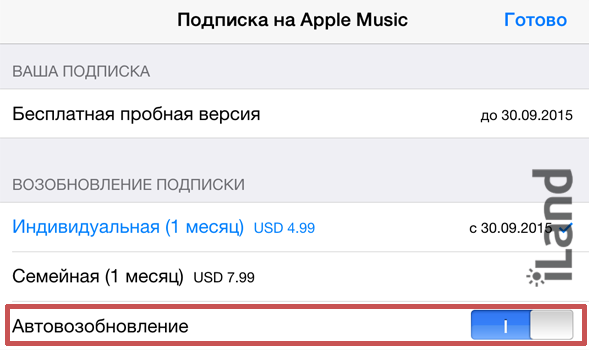 Итак, каковы шаги по отмене Apple Music?
Итак, каковы шаги по отмене Apple Music?
Прежде чем углубляться, ознакомьтесь с некоторыми примечаниями об отмене подписки:
- Если вы не отмените подписку, она будет автоматически продлеваться
- Даже после отмены подписки вы можете использовать ее до даты выставления счета.
- Если вы используете только бесплатную пробную версию, вы немедленно потеряете свои привилегии
Примечание: Чтобы узнать, как сохранить Apple Music после бесплатной пробной версии, продолжайте читать.
Вы можете управлять своей подпиской на Apple Music, если у вас есть доступ к приложению Apple Music. Итак, мы обсудим шаги для iPhone, Mac/ПК и Android.
#1 На iPhone
В случае устройств iOS устанавливать Apple Music не нужно. Это не потому, что это приложение по умолчанию. Это просто потому, что вы можете управлять своей подпиской через настройки. Теперь давайте начнем с шагов:
- Запустите приложение «Настройки» на устройстве iOS.

- Нажмите на свой Apple ID, который должен быть в самом верху экрана.
- Нажмите на опцию «Подписки».
- Теперь выберите подписку, которой вы хотите управлять. В нашем случае выберите Apple Music.
- Теперь нажмите «Отменить подписку».
Подписка будет отменена и не будет продлена после следующей даты выставления счета. Если вы не видите опцию «Отменить подписку», возможно, вы уже отменили ее или используете только бесплатную пробную версию.
#2 В iTunes
Если у вас нет устройства iOS, вы все равно можете управлять своей подпиской через iTunes. Это приложение доступно на Mac и ПК, и шаги отличаются от тех, что вы используете на своем iPhone. Ниже приведены шаги, которые необходимо выполнить:
- На ПК/Mac запустите приложение iTunes.
Примечание: Если вы являетесь пользователем ПК, вам необходимо сначала загрузить и установить программное обеспечение. У пользователей Mac уже установлен iTunes по умолчанию.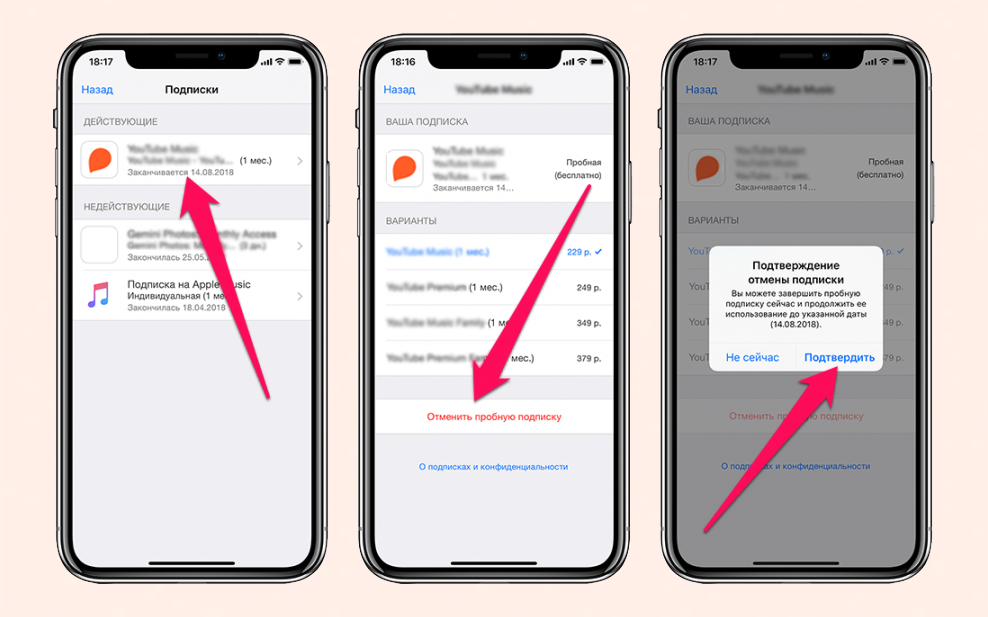
- Нажмите «Учетная запись» в строке меню вверху.
- Выберите «Просмотреть мою учетную запись».
- Войдите, используя свой Apple ID.
- Теперь прокрутите вниз до раздела «Настройки».
- В полях Подписка нажмите кнопку Управление.
- Теперь найдите, где находится Apple Music, и нажмите «Изменить».
- Выберите Отменить подписку.
#3 На Android
Наконец, вы можете отменить подписку на Apple Music с помощью устройства Android. Для этого на вашем компьютере должна быть установлена Apple Music. В любом случае, вот шаги, которые вам нужно выполнить:
- На устройстве Android откройте Apple Music.
- В правом верхнем углу окна нажмите кнопку «Меню». Это должно быть представлено тремя точками, выровненными по вертикали.
- Выберите «Учетная запись» в раскрывающемся меню.
- Нажмите «Управление членством».
- Найдите параметр Apple Music и выберите «Отменить подписку».

Таким образом, вы можете сказать, что подписку легко отменить. Что непросто, так это справиться с последствиями отмены подписки.
Часть 4. Как сохранить песни Apple Music навсегда после отмены подписки?
Если вы отмените Apple Music, вы сохраните песни?
Обычно я отвечаю «да» в любой ситуации. Однако бывают случаи, когда этого не требуется, особенно если вы используете специализированное программное обеспечение для решения проблемы.
TuneSolo Apple Music Converter — это инструмент, который позволяет сохранить ваши песни даже после отмены подписки на Apple Music. Но все идет не так, как вы думаете. Вот некоторые из ключевых особенностей этого программного обеспечения:
- Удаление DRM. Когда вы конвертируете файл через TuneSolo, он снимает с песни защиту DRM. После снятия защиты DRM, даже после отмены подписки на Apple Music, она не исчезнет. В этом преимущество TuneSolo.
- Прослушивание в автономном режиме.
 После того, как вы загрузите песню с помощью TuneSolo, вам не нужно будет подключаться к Интернету только для того, чтобы ее прослушать.
После того, как вы загрузите песню с помощью TuneSolo, вам не нужно будет подключаться к Интернету только для того, чтобы ее прослушать. - Быстрое преобразование. TuneSolo имеет преобразование, которое в 16 раз быстрее, чем обычные конвертеры. Также возможно загружать несколько файлов одновременно.
- Вы можете передавать загруженные файлы на такие устройства, как Android, Mac, ПК, устройства iOS, PSP, Zune, Xbox и т. д.
- Поддерживаемые форматы. Программное обеспечение поддерживает множество форматов, таких как MP3, FLAC, WAV, M4A, AAC и т. д.
Попробуйте бесплатно
Попробуйте бесплатно
Вы, наверное, уже убедились, что TuneSolo — лучший выбор для вечного хранения ваших песен. Итак, давайте приступим к шагам как можно скорее:
Шаг 1. Выберите песни Apple Music, которые вы хотите скачать
Убедитесь, что на вашем компьютере установлена программа iTunes. Откройте конвертер TuneSolo на вашем устройстве. На главной странице будет список. Выберите песни Apple Music на этой странице.
На главной странице будет список. Выберите песни Apple Music на этой странице.
Примечание : Новая версия Tunesolo Apple Music Converter больше не требует синхронизации с iTunes для преобразования музыки в автономном режиме! У нас есть встроенный веб-плеер Apple Music для повышения эффективности загрузки.
Шаг 2. Настройка параметров вывода
При перемещении по программе вы увидите раздел «Настройки вывода». Здесь вы можете изменить качество кодека, формат и другие параметры.
Шаг 3. Преобразование файлов Apple Music
После выбора песен и настройки параметров нажмите «Преобразовать». Это начнет процесс, и вам нужно только дождаться его завершения. Теперь вы можете сохранить свои песни навсегда.
Сводка
Если вы отмените Apple Music, вы сохраните песни?
Вполне естественно задавать такие вопросы. В конце концов, Apple не дает точного ответа. Они только говорят, что вы получаете доступ к Apple Music, пока членство активно.
К сожалению, некоторые люди уже попались в эту ловушку. Они отменили свое членство и в итоге понесли убытки. Если вы не хотите, чтобы это произошло, вы всегда можете попробовать мою рекомендацию с участием TuneSolo .
Попробуйте бесплатно
Попробуйте бесплатно
Отменить подписку на Apple Music и сохранить песни в формате MP3/M4A
- Часть 1. Причины, по которым вы можете отменить подписку на Apple Music
- Часть 2: Как отменить подписку Apple Music на Windows, Mac, iOS, Apple TV и Android
- Часть 3: идеальное решение для сохранения песен Apple Music в формате MP3/M4A после отмены подписки Apple Music
Причины, по которым вы можете отказаться от подписки на Apple Music
Возможно, вам нравится Apple Music по некоторым причинам, и точно так же могут быть некоторые причины, по которым вам не нравится Apple Music. Здесь мы перечисляем некоторые причины, по которым вы можете отменить подписку на Apple Music.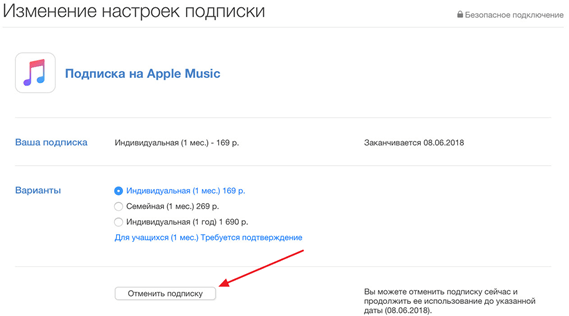
- Вы все еще находитесь в 3-месячном бесплатном пробном периоде Apple Music, но не хотите продолжать после окончания бесплатного пробного периода.
- Вы используете iPhone и хотите переключиться с iPhone на Samsung Galaxy S8, Huawei Mate 10 или другие мобильные телефоны Android.
- Вы используете iPad и хотите переключиться с iPad на планшеты Kindle Fire, Microsoft Surface или Android.
- Вы собираетесь использовать Linux, Ubuntu или другую ОС, не основанную на Windows или Mac.
- Вас просто не устраивает интерфейс Apple Music или взаимодействие с пользователем.
- В Apple Music нет ваших любимых песен или исполнителей.
- Вы хотите наслаждаться качеством звука без потерь вместо Apple Music со скоростью 256 кбит/с, которая имеет потери.
- Вы собираетесь использовать Spotify, Tidal, Pandora, Google Play Music или другие сервисы потоковой передачи музыки.
- Ваши любимые музыкальные плееры несовместимы с Apple Music, например iPod Nano, iPod Shuffle, PSP и MP3-плееры.

- Вы переезжаете в страну или регион, где Apple Music недоступна.
- Ты будешь жить отшельником без электронных вещей.
Как отменить подписку на Apple Music на Windows, Mac, iOS, Apple TV и Android
Apple Music доступна для платформ Windows, Mac, iOS, Apple TV и Android, поэтому мы расскажем, как отказаться от подписки на Apple Music на всех эти платформы. Способ отмены подписки на Apple Music ниже основан на страницах поддержки Apple.
Независимо от того, какую платформу вы используете, ваша подписка прекратится в конце текущего платежного цикла.
Отмена членства в Apple Music на Windows или Mac
1. Откройте iTunes, вы наверняка знаете, как это сделать.
2. В строке меню в верхней части экрана компьютера или в верхней части окна iTunes выберите «Учетная запись» > «Просмотреть мою учетную запись». Вас могут попросить войти в систему.
3. На странице «Информация об учетной записи» перейдите к разделу «Настройки».
4. Справа от «Подписки» нажмите «Управление», затем нажмите «Членство в Apple Music».
5. Щелкните Отменить подписку. После отмены ваша подписка прекратится в конце текущего платежного цикла.
Отмена подписки на Apple Music на устройствах iOS (iPhone, iPad или iPod Touch)
1. Откройте приложение «Музыка», затем нажмите «Для вас».
2. Коснитесь значка профиля или своей фотографии в правом верхнем углу, затем коснитесь «Просмотреть Apple ID». Вас могут попросить войти в систему или использовать Touch ID.
3. Нажмите «Подписки», затем нажмите «Членство в Apple Music».
4. Нажмите «Отменить подписку». После отмены ваша подписка прекратится в конце текущего платежного цикла.
Отмена подписки на Apple Music на Apple TV
1. Откройте «Настройки», затем выберите «Учетные записи».
2. В разделе «Подписки» выберите «Управление подписками». Вас могут попросить войти в систему.
3.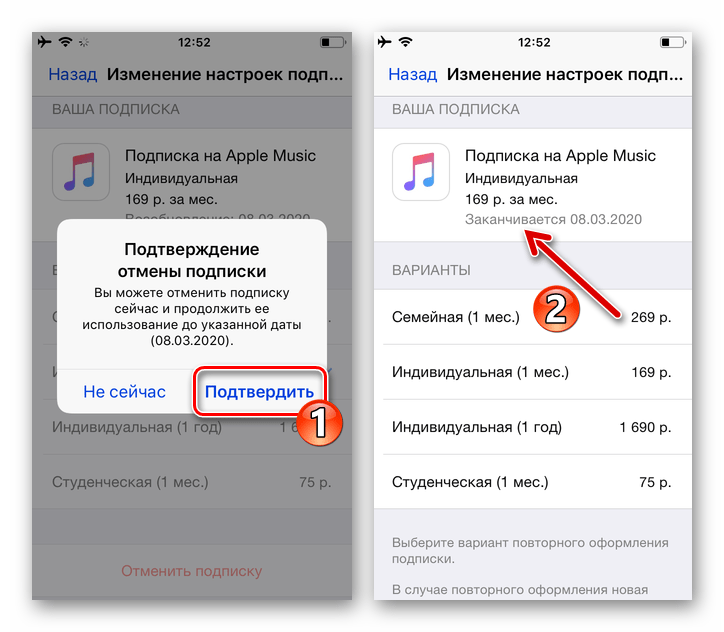 Выберите «Членство в Apple Music», затем выберите «Отменить подписку». После отмены ваша подписка прекратится в конце текущего платежного цикла.
Выберите «Членство в Apple Music», затем выберите «Отменить подписку». После отмены ваша подписка прекратится в конце текущего платежного цикла.
Отмена членства в Apple Music на Android
1. В приложении Apple Music на телефоне Android коснитесь значка меню в верхнем левом углу.
2. Коснитесь своей фотографии или имени в верхней части меню, чтобы перейти к настройкам учетной записи.
3. Нажмите «Управление членством». При появлении запроса введите свой пароль Apple ID.
4. Нажмите «Подписка».
5. Отключите автоматическое продление. Если вам будет предложено подтвердить, что вы хотите отключить его, нажмите «Выключить». Когда автоматическое продление отключено, платное членство в Apple Music автоматически прекращается в конце текущего платежного цикла, а бесплатное пробное членство прекращается по истечении бесплатного пробного периода.
Идеальное решение для сохранения песен Apple Music в формате MP3/M4A после отмены подписки
Хотя вы хотите отменить подписку Apple Music, могут быть некоторые любимые песни Apple Music, к которым вы все еще хотите получить доступ после окончания членства в Apple Music.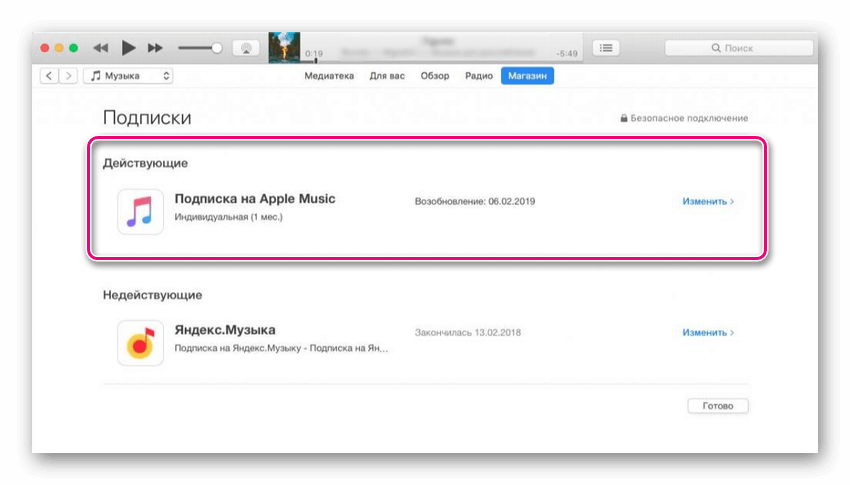 Единственный способ сохранить любимые песни Apple Music после окончания подписки — преобразовать песни Apple Music в файлы MP3 или M4A, к которым у вас будет постоянный доступ. Выходные песни MP3 или M4A никогда не будут удалены после истечения срока членства в Apple Music. Однако вам следует конвертировать песни Apple Music до окончания текущего платежного цикла.
Единственный способ сохранить любимые песни Apple Music после окончания подписки — преобразовать песни Apple Music в файлы MP3 или M4A, к которым у вас будет постоянный доступ. Выходные песни MP3 или M4A никогда не будут удалены после истечения срока членства в Apple Music. Однако вам следует конвертировать песни Apple Music до окончания текущего платежного цикла.
Чтобы преобразовать песни Apple Music в MP3 или M4A, все, что вам нужно, это TuneMobie Apple Music Converter, который может помочь вам удалить мультимедийное шифрование, добавленное к песням Apple Music, в то время как большинство аудио конвертеров не могут справиться с этим.
Ниже приведены замечательные функции TuneMobie Apple Music Converter.
- Преобразование песен Apple Music в MP3, M4A, WAV, FLAC и т. д., которые можно сохранить после окончания подписки Apple Music
- Сохранение идентификационных тегов, таких как название, альбом, исполнитель, обложка, жанр, номер диска и т.

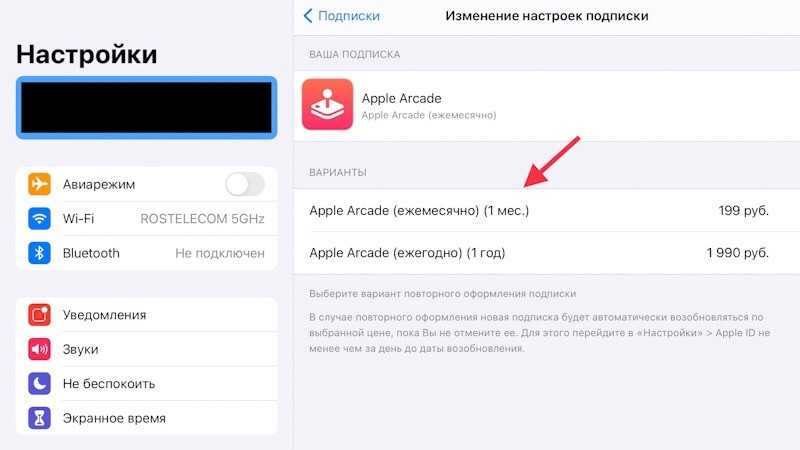 Кликнуть на аккаунт и посмотреть его.
Кликнуть на аккаунт и посмотреть его.
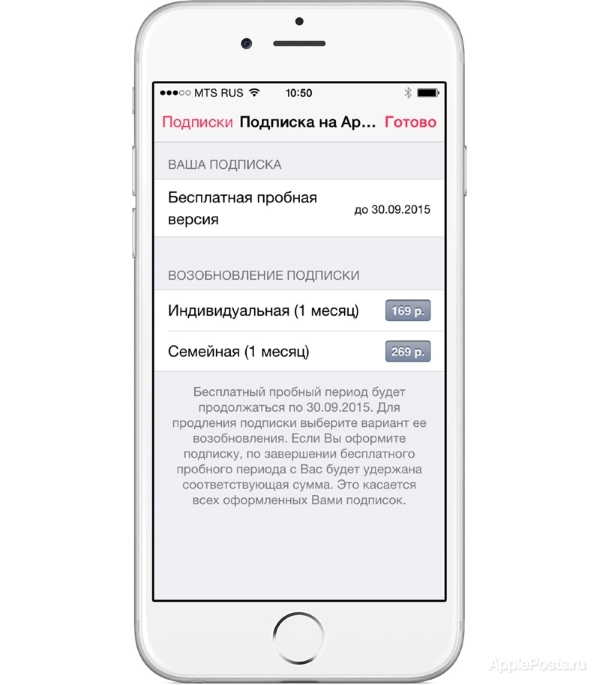
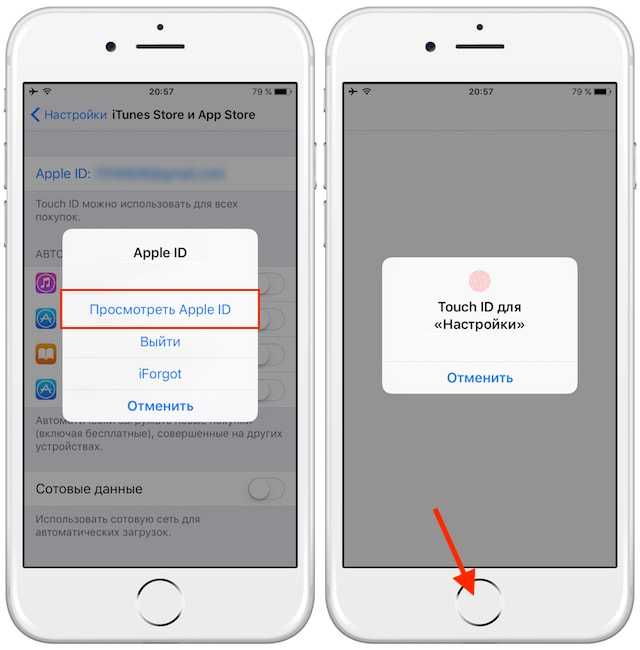 Просто примите это предложение.
Просто примите это предложение.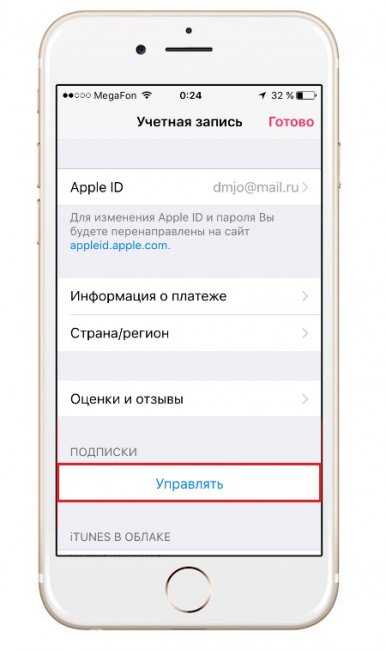
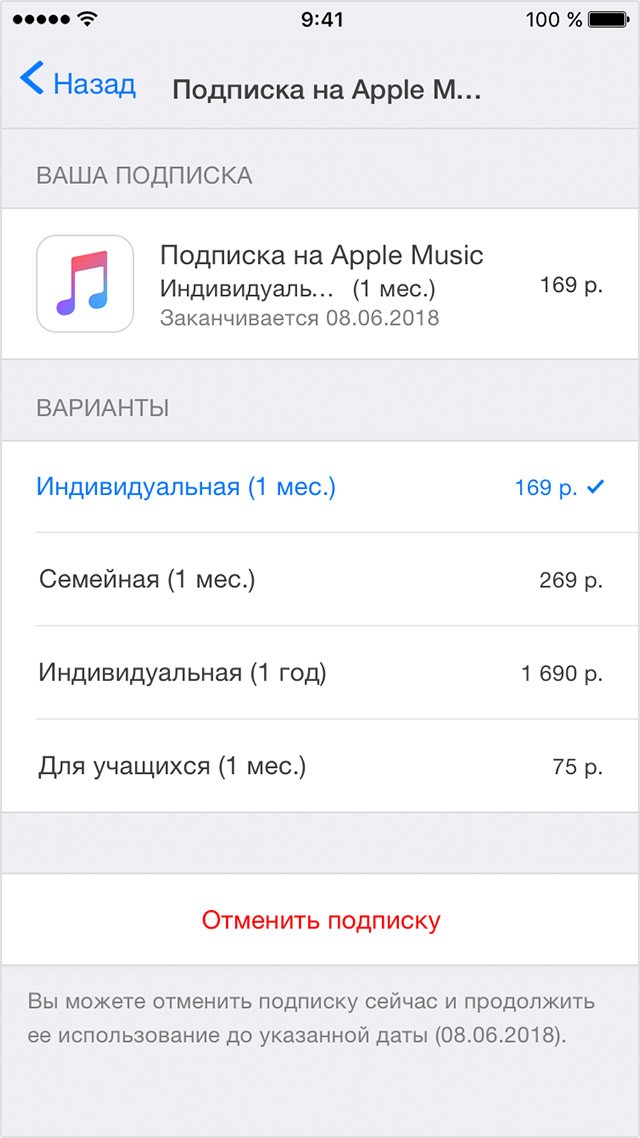
 После того, как вы загрузите песню с помощью TuneSolo, вам не нужно будет подключаться к Интернету только для того, чтобы ее прослушать.
После того, как вы загрузите песню с помощью TuneSolo, вам не нужно будет подключаться к Интернету только для того, чтобы ее прослушать.
